Roblox MFPlat.DLL エラーを修正する方法?
この記事では、Roblox プレイヤーがゲームを実行した後に発生する「MFPlat.DLL が見つからなかったため、コードの実行を続行できません」というエラーを解決しようとします。

Roblox プレイヤーは、ゲームを実行した後、「MFPlat.DLL が見つからなかったため、コードの実行を続行できません」というエラーが発生し、ゲームへのアクセスが制限されます。このような問題に直面している場合は、以下の提案に従って解決策を見つけることができます。
<オール>Roblox MFPlat.DLL エラーとは?
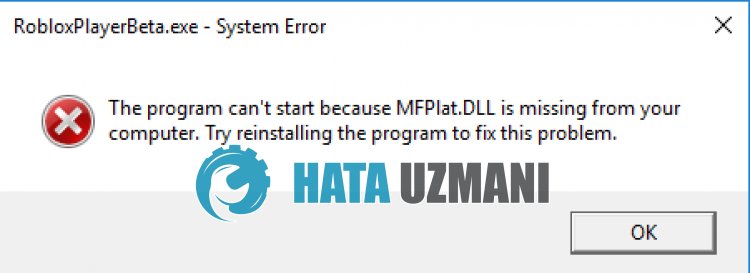
Roblox "MFPlat.DLL" エラーは、Windows 10 の N バージョンに Media Feature Pack がないために発生します。
したがって、Windows 10 バージョン用の Media Feature Pack をインストールすることで問題を解決できます。
以下に示す手順に従って問題を解決する方法に関する情報を提供しました。
Roblox MFPlat.DLL エラーの修正方法
このエラーを修正するには、以下の提案に従って問題の解決策を見つけてください。
1-) メディア機能パックのインストール
「N」または「KN」バージョンの Windows 10 を実行している場合は、「Media Feature Pack/strong>" オペレーティング システム上。
以下のリンクをクリックして、Windows 10 Media Feature Pack をダウンロードできます。
クリックして Windows 10 メディア機能パックをダウンロード
インストールを実行した後、コンピューターを再起動し、問題が解決しないかどうかを確認してください。
2-) Robloxを再インストール
これらのアクションのいずれも解決しない場合は、Roblox を再インストールすることで問題を解決できます。
- まず、検索開始画面に「ファイル名を指定して実行」と入力します。
- 次に「%localappdata%」と入力して Enter キーを押します。
- 開いた画面で「Roblox」フォルダを削除します。
このプロセスの後、バージョン ファイルを削除しましょう。
検索開始画面に「実行」と入力して開きます。
次に、「C:\Program Files (x86)\Roblox」と入力して Enter キーを押します。
開いた画面で「Versions」フォルダを削除します。
削除を実行した後Roblox.com およびプレイしたいゲームを選択して、プレイボタンをクリックしてください。
開いた画面のメッセージで [キャンセル] をクリックします。
次に、[Roblox をダウンロードしてインストール] ボタンをクリックします。

ダウンロードしたファイルを実行し、Roblox がインストールされるのを待ちます。
Roblox をインストールした後、問題が解決しないかどうかを確認できます。

















